5 legjobb eszköz, amellyel zökkenőmentesen felgyorsíthatja a videókat minden platformon
A videók felgyorsítása nagyon hasznos, különösen akkor, ha egy videót gyorsabb mozgásban szeretne nézni, nem pedig normálisan. Továbbá, ha akarod gyorsítsa fel a videót, lerövidíti a fájl időtartamát, és még a szokásos nyers videofájlnál is kisebb fájlméretet biztosít. A videó gyorsításának azonban megvannak a maga hátrányai, például ha túl nagy a sebesség, a videót nem lehet lejátszani. Ezért a probléma elkerülése érdekében különféle eszközöket mutatunk be, amelyek közül választhat. Az alábbiakban olvasható állítások mindegyike csak tény, és már a cikk megírása előtt kipróbálásra került. Tehát most nézzük meg az alább bemutatott különféle eszközöket, hogy megtudjuk, melyek a legjobb szoftverek Windowson, Macen és Linuxon.

1. rész. 3 legjobb szoftver a videó felgyorsítására Windows rendszeren
1.Video Converter Ultimate
Ha a gyorsítás vagy lassítás a problémája, akkor egyetlen megoldás van: a Video Converter Ultimate. Ez a szoftver készen áll arra, hogy a videót még gyorsabbá tegye, mint korábban, vagy lelassítsa, ha úgy tetszik. Ezenkívül a kimenet minősége, ha exportálni kíván, nem csökken, vagy nem csökken sokkal gyengébb minőségre. Tehát, ha 1080 vagy 4k UHD videót szúr be ide, akkor számítson arra, hogy a minőség nem változik, bár megváltoztatja a sebességét. És most, ha tudni akarod hogyan lehet felgyorsítani egy videót keresztül Video Converter Ultimate majd kövesse az alábbi lépéseket. Ezenkívül itt nem tekintheti meg a 4-szeres és 8-szoros sebességet, de exportálás után is elérheti ezt a sebességet anélkül, hogy a minőség rombolna.
A videó gyorsításának lépései a Video Converter Ultimate segítségével:
1. lépés. Mindenekelőtt az alábbi letöltés gombra kell kattintania annak kiválasztásához, hogy PC-ről vagy Mac-ről van-e szó. Ezután telepítse a következőt, és módosítsa a beállításokat, ha akarja, majd kattintson a Befejezés gombra a módosítások mentéséhez.
Ingyenes letöltésWindows 7 vagy újabb verzióhozBiztonságos letöltés
Ingyenes letöltésMacOS 10.7 vagy újabb verzió eseténBiztonságos letöltés
2. lépés. Menj a Eszköztár és keresse meg a Videó sebesség vezérlő majd kattintson rá.
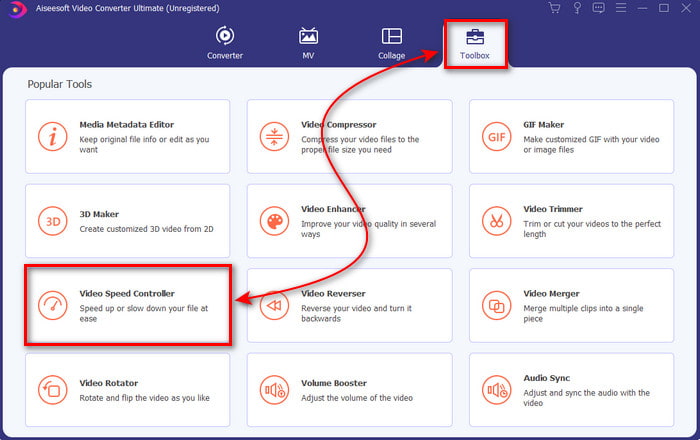
3. lépés Kattintson a + jelre a gyorsítani kívánt videófájl beszúrásához, majd kattintson a gombra Nyisd ki A folytatáshoz.
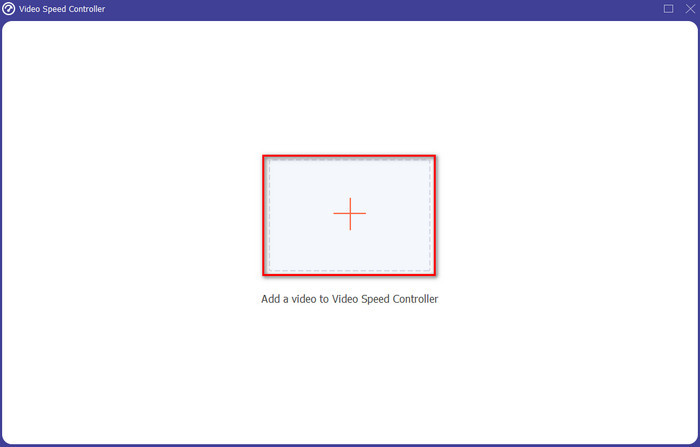
4. lépés A felületen válassza ki a sebesség opció azt szeretné, hogy lassú legyen, ill gyorsítsa fel a videót. Az előnézetek csak 2-szer és az alatt érhetők el. Ezután a felgyorsított videó mentéséhez kattintson a Export gomb.
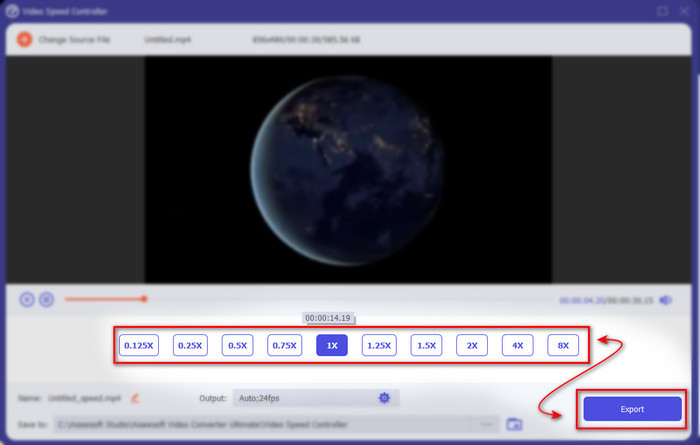
5. lépés. Várjon néhány percet az exportálásig, majd ha a videófájl elkészült, megjelenik egy mappa a gyorsító videóval. Kattintson a videóra a videó gyorsított verziójának megtekintéséhez.
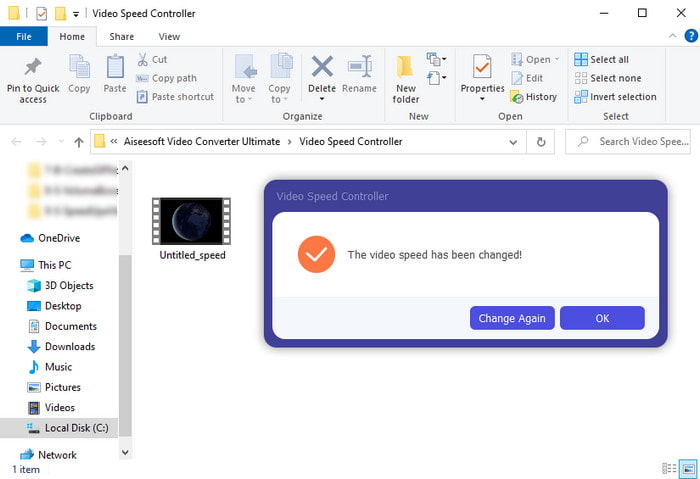
Előnyök
- A Video Converter Ultimate már bemutatja a fejlett és futurisztikus szerkesztési funkciókat.
- Az eszköz használata egyszerű, de a teljesítménye lenyűgöző.
- Az eszközfelület már lenyűgözőbb, mint az itt bemutatott többi eszköz.
Hátrányok
- Fizetik, de nem olyan drága.
- Mielőtt használhatná ezt az eszközt, először le kell töltenie.
2. Adobe Premiere Pro
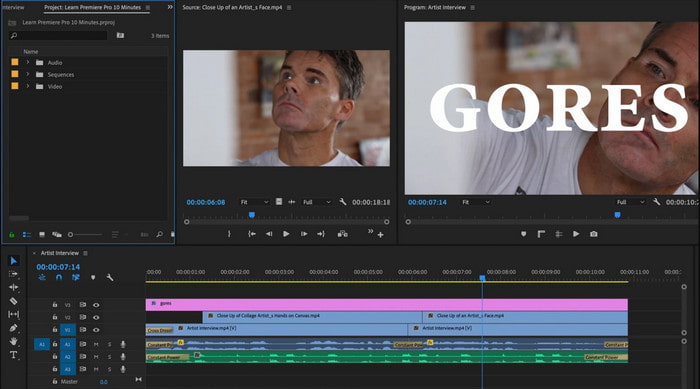
Adobe Premiere Pro az egyik legjobb videószerkesztő, amit használhatsz. Ez az Adobe eszköz az egyik legkeresettebb, mert bármit megtehet a szerkesztés és a professzionális videó elkészítése során. Az eszköz azonban olyan drágább, mint a Video Converter Ultimate és nem is felhasználóbarát. Az eszköz elindítása után a szerkesztés helyett meg kell keresnie, hogyan gyorsíthatja fel a videót a Premiere-ben. Ezenkívül ennek az eszköznek a tanulási görbéje egy kicsit bonyolultabb a vártnál, mert meg kell néznie a YouTube-on, hogyan kell ezt használni, és el kell olvasnia az eszközzel kapcsolatos kézikönyveket.
Előnyök
- Az egyik legjobb eszköz, amit a profik használtak.
- Az eszköz nehéz videószerkesztésre képes.
- A felület elegánsabbnak és rendezettebbnek tűnik, mint egy másik eszköz.
Hátrányok
- Az Adobe Premier Pro szó szerint túlárazott.
- Ennek az eszköznek a tanulási görbéje eltart egy ideig, mielőtt teljesen használni tudja.
3.FFmpeg
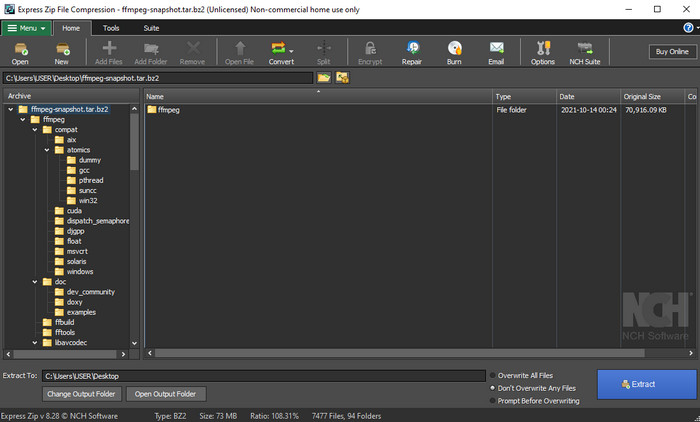
FFmpeg az egyik vezető multimédiás keretrendszerként ismert eszköz. Ez az eszköz alapvetően egy svájci kés a videók, hangok, adatfolyamok és egyéb szükséges multimédiás fájlok kezelésére. Bár az eszköz többcélú, van néhány frissítés, amelyre a szoftvernek szüksége van. Például a felület a FFmpeg egyszerűsíteni kell. Az Adobe Premiere-hez hasonlóan ezt az eszközt is nehéz kezelni a kezdők számára, mert elsöprő felülete van. Összességében az FFmpeg gyorsító videó elkészíthető, ha tanulmányozza az eszköz használatát. Ha sok időt szán ennek az eszköznek a megtanulására, akkor valószínűleg kifizetődő, de hosszú távon.
Előnyök
- Ez egy nyílt forráskódú szoftverprojekt.
- A kodekek széles választékát támogatja.
- Kiváló választás minden olyan szakember számára, aki hatékony szerkesztési funkciót szeretne.
Hátrányok
- Kezdőknek nem a legjobb választás önálló kivitelezésre.
- Támogatja a keresztplatformok kis skáláját.
- A felülete óriási ahhoz, hogy nem profik kezeljék.
2. rész. 2. A legjobb Mac-szoftver a videó felgyorsítására
1.QuickTime Player
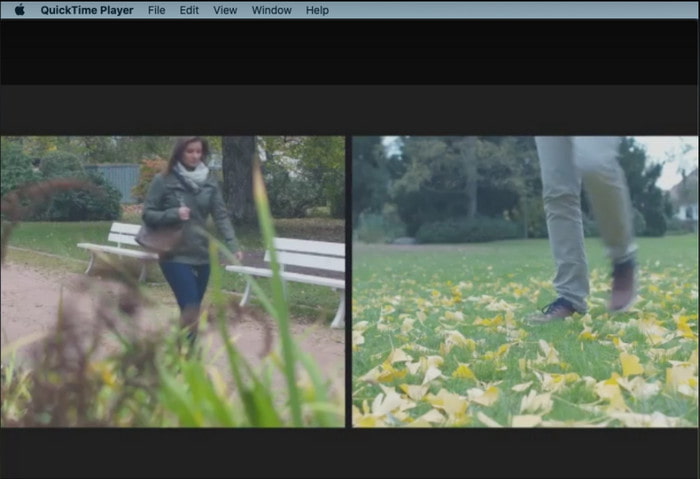
Tanulja meg, hogyan gyorsíthatja fel a videót QuickTime egyszerű, mint egy kettő három. Mert nem kell letöltenie az eszközt, mert már minden Mac asztalon előre telepítve van. Tudjuk, hogy a QuickTime Playert az Apple Inc. készítette, hogy minden Mac-felhasználó számára natív médialejátszóként használható legyen. Bár az eszköz beépített fel- és lefutási sebességgel rendelkezik, ezt manuálisan kell megtennie, ami egy kis munka az Ön számára. Az általános felület azonban nagyszerű a VLC-hez képest, de a QuickTime csak az Apple termékeken érhető el, és a Windows rendszeren nincs QuickTime Player.
Előnyök
- Nem kell letöltenie az eszközt, mert már előre telepítve van.
- Az eszköz használatához nincs szükség internetkapcsolatra.
- Könnyedén megtekintheti és továbbíthatja az eszköz segítségével.
Hátrányok
- Ennek az eszköznek nem érhető el Windows verziója.
- Manuálisan hajtsa végre a gyorsítást és lefelé.
- Nem támogatja a széles körű médiaformátumot.
2. Nyitott lövés
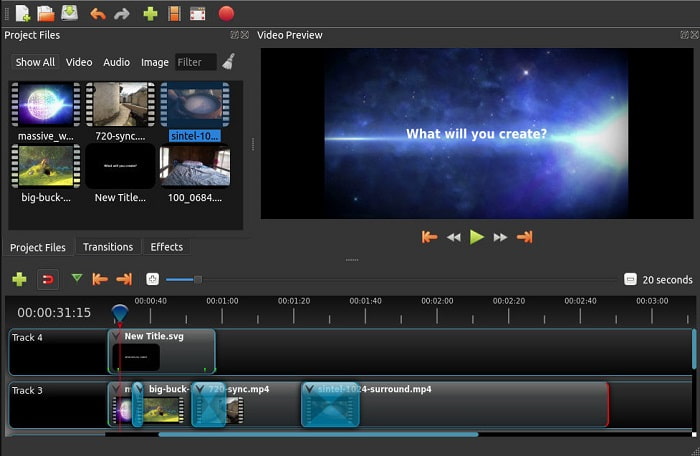
Open Shot az egyik legjobb videószerkesztő szoftver, amelyet kifejezetten Machez használhat. Bár az eszköz támogatja a Windows rendszert, a Mac verzió a legjobb. Is, Open Shot felgyorsíthatja a videót hatékonyan ennek a szoftvernek a segítségével. Sőt, az eszközt azok is ingyenesen használhatják, akik nem bíznak eléggé bonyolult, fejlett funkciókkal rendelkező eszközök használatában. Alapvetően ez az eszköz néhány alapvető szerkesztési funkciót mutat be, amelyeket használni szeretne. Néhány funkciót azonban hozzá kell adni vagy frissíteni kell.
Előnyök
- Képes elmenteni a végső videokimenetet más kívánt formátumokba.
- A videók egyszerűen szerkeszthetők a rendelkezésre álló eszközfunkciók segítségével.
- Nagyon intuitív utasításokat tartalmaz a kezdők számára. Tehát, ha meg akarod tanulni, hogyan kell a videó felgyorsítása a Windows 10 rendszerben, Mac vagy Linux ez egy nagyszerű választás.
Hátrányok
- Nem a legjobb választás azoknak a felhasználóknak, akik hihetetlen teljesítményre vágynak, mert hiányzik néhány fejlett funkció.
- Néha az eszköz összeomlik az Ön által végzett szerkesztési terhelés miatt, vagy néha ismeretlen okok miatt.
- Nem a legjobb választás egy szakember számára, aki a legjobbat akarja.
3. rész. GYIK a videó felgyorsításáról Windows és Mac rendszeren
Felgyorsíthatom a videóim egy részét?
Teljes mértékben igen. Kivághat egy videoklipet és felgyorsíthatja, majd egyesítheti a másik videóval, hogy egy teljes videó felgyorsuljon. Például, ha van egy AVI-ja, amelyet fel szeretne gyorsítani, kövesse a fenti lépéseket, és ha végzett, egyesítse a legjobb AVI egyesülés ezen a linken.
Melyik sebesség felel meg Önnek a legjobban; 2x, 4x vagy 8x?
Ha filmet néz, a videó 4-szeresére gyorsítása nehéz lesz követni, mert a videó sokkal gyorsabb lesz, így az emberi szem nem tudja követni. Ideális tehát 2-szeresre lejátszani egy filmet, ha gyorsabban szeretnéd megnézni, mégis könnyen követheted. Erre a linkre kattintva egy új cikkre lép, és tanulni fog hogyan gyorsíthatja fel a videót akár 2-szeresére.
Hogyan lehet lelassítani a gyors előre oktatóvideót?
Ha a letöltött vagy konvertált videó túl gyors, akkor lassítva nézheti meg a 5 legjobb lassított videolejátszó. Tehát menjen most ehhez a cikkhez, hogy megtudja, hogyan lassíthatja le a videókat.
Következtetés
Összegezve, most már könnyebben megértjük, hogy a fent bemutatott eszköz segítségével könnyedén felgyorsíthatja a videókat. Az összes eszköz képes a videók sebességének növelésére vagy lassítására. Sőt, van egy eszköz, amely bizonyítja, hogy a videó sebességének növelése esetén sem képes késleltetni a videót. És ez az eszköz a Video Converter Ultimate fenomenális szerkesztője, ez a szoftver könnyen használható, a legjobb választás a profik és a kezdők számára, számos fejlett funkció közül választhat, és még sok más. Tehát ne dőljön be egy rendben lévő eszköznek, ha a legjobbat kaphatja, például a Video Converter Ultimate-et.



 Video Converter Ultimate
Video Converter Ultimate Screen Recorder
Screen Recorder


